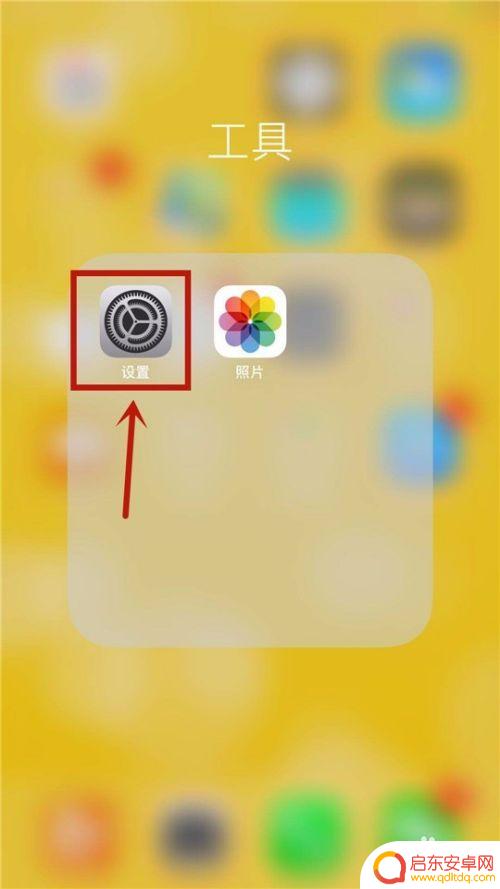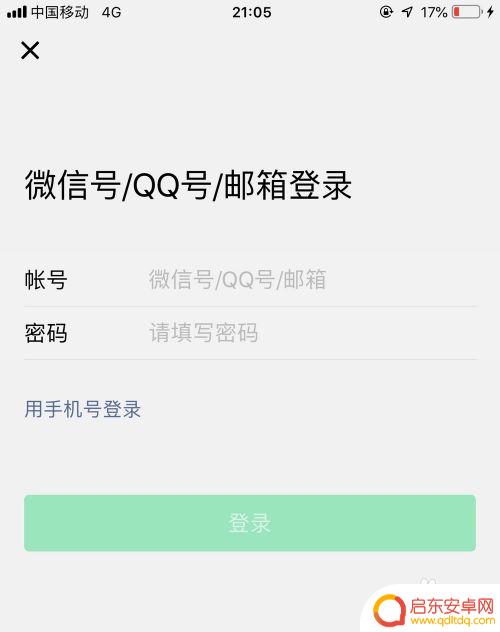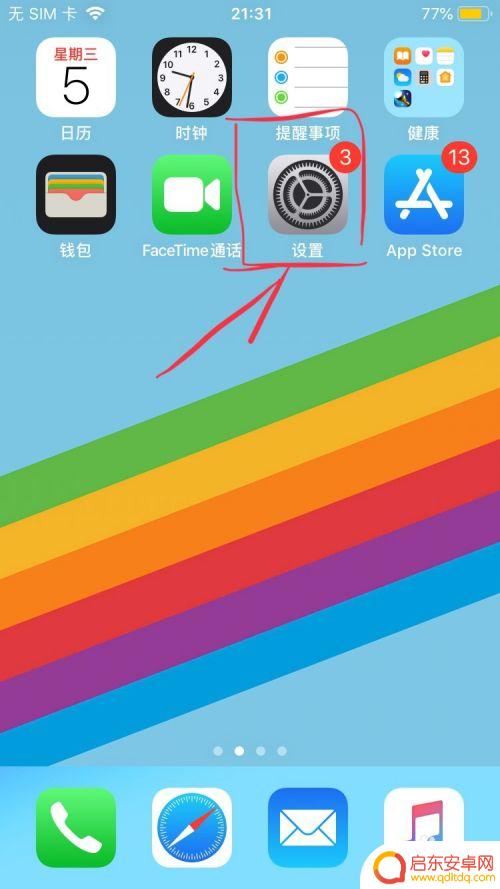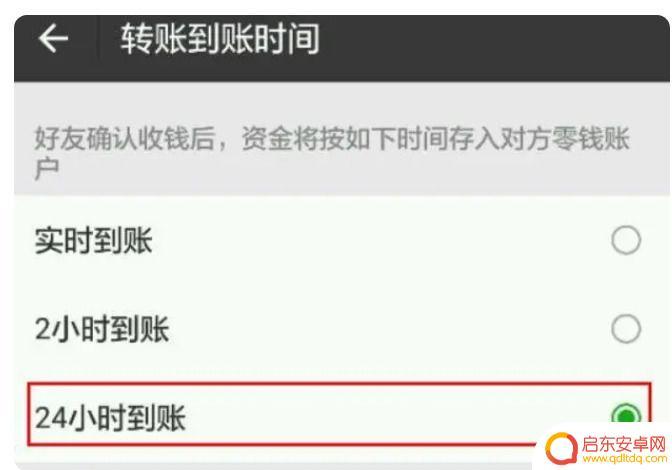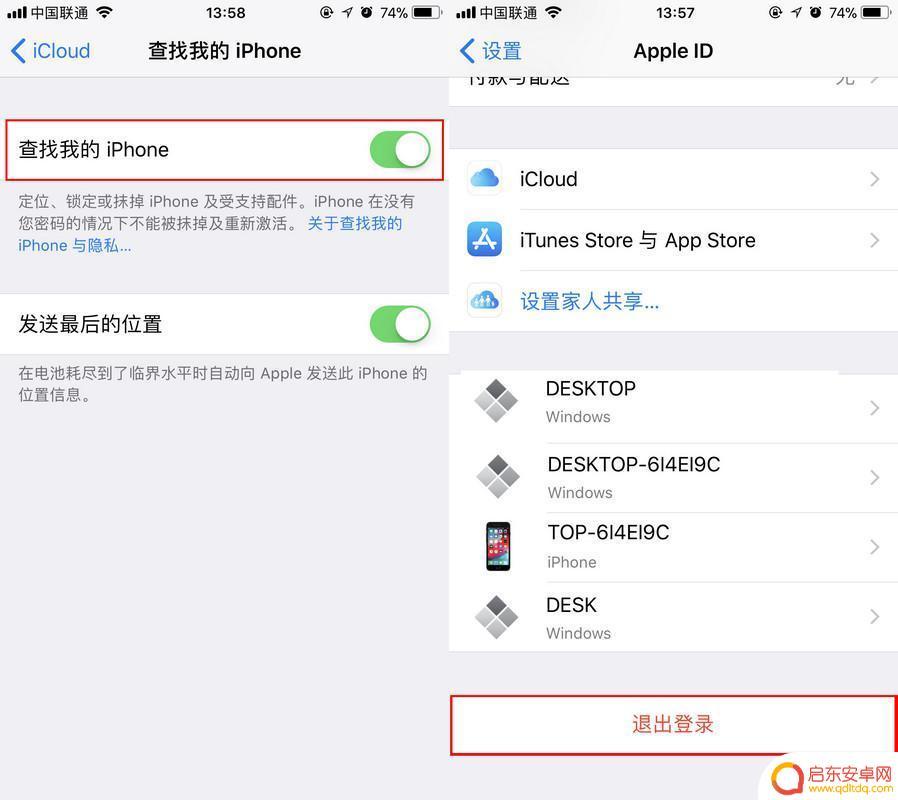苹果手机设置信息转发怎么弄 如何在 iPhone 上设置信息转发到其他设备
使用苹果手机时,我们有时需要将手机上的信息转发到其他设备上,比如iPad或Mac电脑上,这种信息转发功能极大地方便了我们的日常生活,让我们可以在不同设备上同步查看收发的信息。那么在iPhone上如何设置信息转发呢?下面就让我们一起来看看吧!
设置信息转发
在您的 iPhone、iPad 或 iPod touch 上,前往“设置”-“信息”-“发送与接收”。在您的 Mac 上,打开“信息”,选取“信息”-“偏好设置”,然后点按“iMessage 信息”。请确保您已在所有设备上使用同一 Apple ID 登录 iMessage 信息。
1.在 iPhone 上,前往“设置”-“信息”-“信息转发”。

2.选取哪些设备可以发送和接收来自您 iPhone 的信息。如果 Apple ID 没有启用双重认证,则您的其他所有设备上将显示一个验证码:请在 iPhone 上输入这个代码。

只要您的 iPhone 已开机并已连接到 Wi-Fi 或蜂窝网络,就可在您已添加的设备上发送和接收新短信/彩信。
iPhone 上没有看到“信息转发”设置怎么办?
请前往“设置”-“信息”,关闭“iMessage 信息”后再打开,轻点“发送与接收”,轻点“使用 Apple ID 登录 iMessage 信息”,然后使用您的其他设备上所用的同一 Apple ID 登录。
转发较早的文本信息
轻触并按住您想要转发的信息气泡,然后轻点“更多”。选择您要转发的任何其他文本信息,轻点“转发” ,然后输入接收人,轻点“发送”
,然后输入接收人,轻点“发送” 。
。
以上是关于如何转发苹果手机设置信息的全部内容,如果您遇到相同情况,可以按照本文的方法来解决问题。
相关教程
-
手机怎么设置文件转发 手机QQ文件转发到微信步骤
手机文件转发是我们日常生活中经常需要用到的功能之一,无论是将文件从QQ转发到微信,还是从其他应用转发到手机上,都需要我们掌握一定的操作步骤。特别是在使用手机QQ转发文件到微信时...
-
苹果手机怎么给陌生人发短信 iPhone用户如何设置iMessage发送消息
在现代社交网络的时代,短信成为了人们沟通的重要方式之一,当我们想给陌生人发送短信时,我们往往面临一些困扰。特别是对于iPhone用户来说,他们如何设...
-
手机微信转账24小时到账怎么设置 微信转账设置24小时到账流程
手机微信转账24小时到账是一项方便快捷的服务,为用户提供了更加便捷的转账体验,通过微信转账设置24小时到账流程,用户可以在任何时间、任何地点进...
-
苹果手机如何点两下开屏 iphone怎么设置双击亮屏
苹果手机如何点两下开屏?iPhone的双击亮屏功能可以在设置中轻松开启,让您更方便地查看手机屏幕上的信息,通过这个功能,您可以快速唤醒手机屏幕,查看时间、通知和其他重要信息,而...
-
苹果手机微信实时到账在哪里设置 详解苹果iPhone 14微信转账24小时到账设置方法
作为一款颇受欢迎的即时通讯软件,微信拥有便捷快速的转账功能,可以方便地进行资金转移,而在苹果手机上使用微信进行转账,更是得心应手。在苹果iPhone 14微信中,通过简单的设置...
-
iphone卖手机前退出账户 转卖 iPhone 的前期准备
在转卖iPhone之前,我们必须要做好手机账户的退出准备工作,在将手机出售或转让给他人之前,务必确保将手机中的所有个人信息和账户信息清除干净,以免造成信息泄露或个人隐私泄露的风...
-
手机access怎么使用 手机怎么使用access
随着科技的不断发展,手机已经成为我们日常生活中必不可少的一部分,而手机access作为一种便捷的工具,更是受到了越来越多人的青睐。手机access怎么使用呢?如何让我们的手机更...
-
手机如何接上蓝牙耳机 蓝牙耳机与手机配对步骤
随着技术的不断升级,蓝牙耳机已经成为了我们生活中不可或缺的配件之一,对于初次使用蓝牙耳机的人来说,如何将蓝牙耳机与手机配对成了一个让人头疼的问题。事实上只要按照简单的步骤进行操...
-
华为手机小灯泡怎么关闭 华为手机桌面滑动时的灯泡怎么关掉
华为手机的小灯泡功能是一项非常实用的功能,它可以在我们使用手机时提供方便,在一些场景下,比如我们在晚上使用手机时,小灯泡可能会对我们的视觉造成一定的干扰。如何关闭华为手机的小灯...
-
苹果手机微信按住怎么设置 苹果手机微信语音话没说完就发出怎么办
在使用苹果手机微信时,有时候我们可能会遇到一些问题,比如在语音聊天时话没说完就不小心发出去了,这时候该怎么办呢?苹果手机微信提供了很方便的设置功能,可以帮助我们解决这个问题,下...